iOS 17: Las tarjetas de contacto hacen parte de las nuevas funciones de la actualización en iPhone
La actualización de iOS 17 está siendo muy esperada por los usuarios para probar la tarjeta personalizada de contacto.
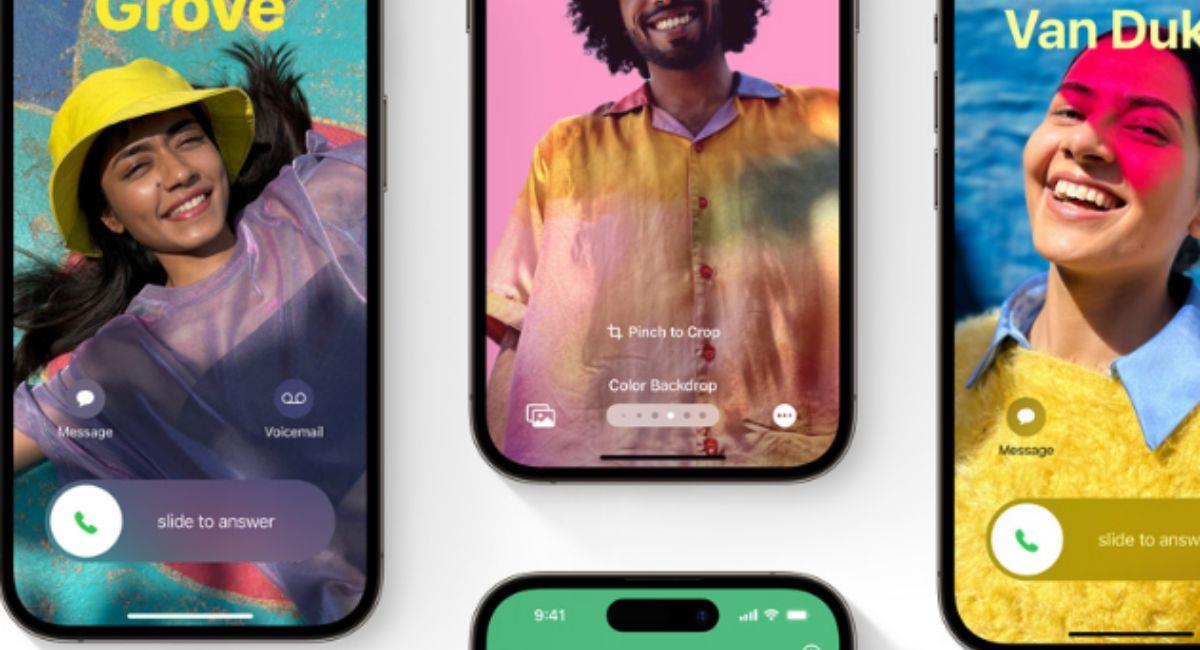
La actualización de iOS 17 está siendo muy esperada por los usuarios para probar la tarjeta personalizada de contacto.
Con la llegada del iPhone 15 y la actualización de software de Apple que llega a los dispositivos, las nuevas funciones estarán disponibles para sacar el máximo provecho de los celulares y sus características, una de las más esperadas por los usuarios es poder personalizar su tarjeta de contacto.
Esta nueva actualización de iOS 17 incorpora una nueva interfaz al momento en que una persona realiza una llamada, esta función hará que los usuarios de iPhone personalicen su propia tarjeta de contacto, de esta manera si llamas a otro contacto con iPhone, aparecerá tu diseño creado.
Este formato es vertical y podrás añadir cualquier fotografía que cumpla con este estándar y el nombre estará en la parte superior de la pantalla. Ahora que sabemos qué son las tarjetas de contacto, te vamos a enseñar como generar una de estas.
¿Cómo crear una tarjeta de contacto?

- Primero debes ingresar a la aplicación de contactos que ya viene instalada en los dispositivos de iPhone.
- Una vez estés allí puedes elegir uno de tus contactos para empezar a generar tu tarjeta, allí podrás añadir una fotografía, si vas a editar un contacto, ve a él y pulsa en el botón Editar. Espacio publicitario.
- Una vez estés haciendo la edición del contacto, tienes que editar la imagen del perfil que aparecerá. Dentro de las opciones de añadir o editar foto, elige la opción de Nuevo poster, para crear la tarjeta.
- Allí podrás crear un nuevo poster donde tendrás cuatro opciones diferentes para crear el diseño a tu gusto, entre estas puedes elegir:
- Cámara: Se abre la función de cámara para sacar una foto que puedes usar como póster.
- Fotos: Puedes elegir entre las fotos de la galería de tu móvil para seleccionar la que quieras usar como el póster de esta tarjeta de perfil
- Memoji: Si no quieres usar una foto, puedes elegir un Memoji poner la cara que quieras con él y usarlo en lugar de la foto de perfil.
- Monograma: Esta es una composición hecha a partir de las iniciales del contacto.
Aquí podrás visualizar cómo quedará tu tarjeta, podrás modificar y realizar los cambios necesarios hasta que te guste; podrás añadir filtros, textos con fuentes y colores diferentes, una vez esté lista, pulsa en OK y guardar los cambios.


